苹果手机怎么备份所有数据
手机备份所有数据的方法有多种,以下是详细介绍:
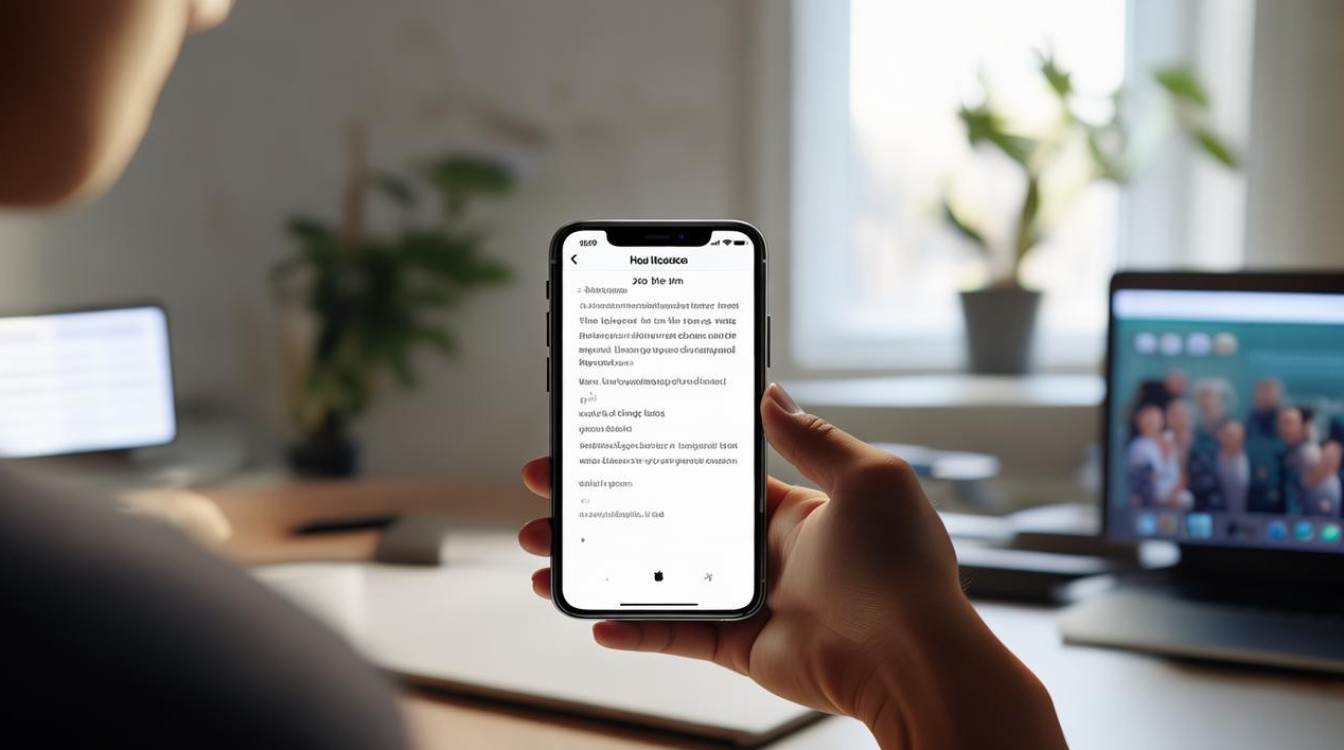
使用iCloud备份
| 步骤 | 具体操作 | 注意事项 |
|---|---|---|
| 开启云备份功能 | 打开【设置】>【Apple ID】>【iCloud】,开启【iCloud云备份】。 | 确保手机已登录Apple ID且有足够网络。 |
| 立即备份 | 在iCloud页面中,点击【立即备份】。 | 备份过程中需保持网络连接稳定,建议连接Wi-Fi,避免使用移动数据以免产生高额费用,同时不要对手机进行其他复杂操作,防止影响备份进程。 |
| 查看备份情况 | 进入【设置】>【iCloud】>【储存空间】>【管理储存空间】,可查看备份详情。 | iCloud免费空间只有5GB,若数据较多需购买更多储存空间,否则可能会因空间不足导致部分数据无法备份或旧备份被覆盖。 |
使用iTunes备份到电脑
| 步骤 | 具体操作 | 注意事项 |
|---|---|---|
| 下载安装iTunes | 在电脑上下载并安装iTunes软件,安装后运行该软件。 | 确保下载的是官方正版软件,以免出现安全问题。 |
| 连接设备 | 使用数据线将苹果设备连接到电脑上。 | 连接时要确保数据线完好,电脑能正常识别手机。 |
| 选择备份 | 软件界面左上角会显示出苹果设备图标,点击该图标进入【页面,然后点击【立即备份】按钮,等待备份完成。 | 可选择加密备份,设置密码,这样备份中的照片、健康数据等敏感信息会得到进一步保护,但需牢记密码,否则无法恢复部分数据。 |
使用“快速开始”备份到新设备
| 步骤 | 具体操作 | 注意事项 |
|---|---|---|
| 激活新设备 | 将新设备开机,按照屏幕提示进行激活操作,直到进入【快速开始】界面。 | 新设备需保持电量充足或连接电源。 |
| 靠近旧设备并传输数据 | 把新设备靠近旧设备,旧设备上会出现一个气球形状的动画和一个二维码,使用新设备的摄像头扫描旧设备上的二维码,然后按照屏幕提示操作,选择从旧设备传输数据。 | 两部设备需保持较近的距离,且旧设备的数据需提前备份好,以防传输过程中出现问题。 |
| 等待传输完成 | 根据数据量的大小,传输过程可能需要一些时间,耐心等待直至传输完成。 | 传输过程中不要中断操作,避免数据丢失或损坏。 |
使用第三方工具备份
| 工具名称 | 特点 | 适用场景 |
|---|---|---|
| 爱思助手 | 操作简单,支持多种数据类型的备份和恢复,还能进行设备检测、刷机等操作。 | 适合普通用户进行简单快捷的备份,以及对设备状态进行检测和管理。 |
| iMazing | 功能强大,可备份和恢复单个或多个应用程序的数据、聊天记录、照片等,还能实现设备间的数据传输。 | 对于需要精细管理备份数据,或者在新设备上只想恢复部分数据的用户较为实用。 |
相关问答FAQs:
问题1:iCloud备份的数据可以保存多久?
答:iCloud备份的数据保留时间取决于你的Apple ID账号状态以及iCloud存储空间的使用情况,只要Apple ID处于正常状态且有足够的存储空间,备份数据会一直保留,但如果Apple ID长时间未使用或iCloud存储空间已满,可能会导致部分旧备份被自动删除或无法再创建新的备份,建议定期检查和管理iCloud存储空间,确保重要数据得以保留。
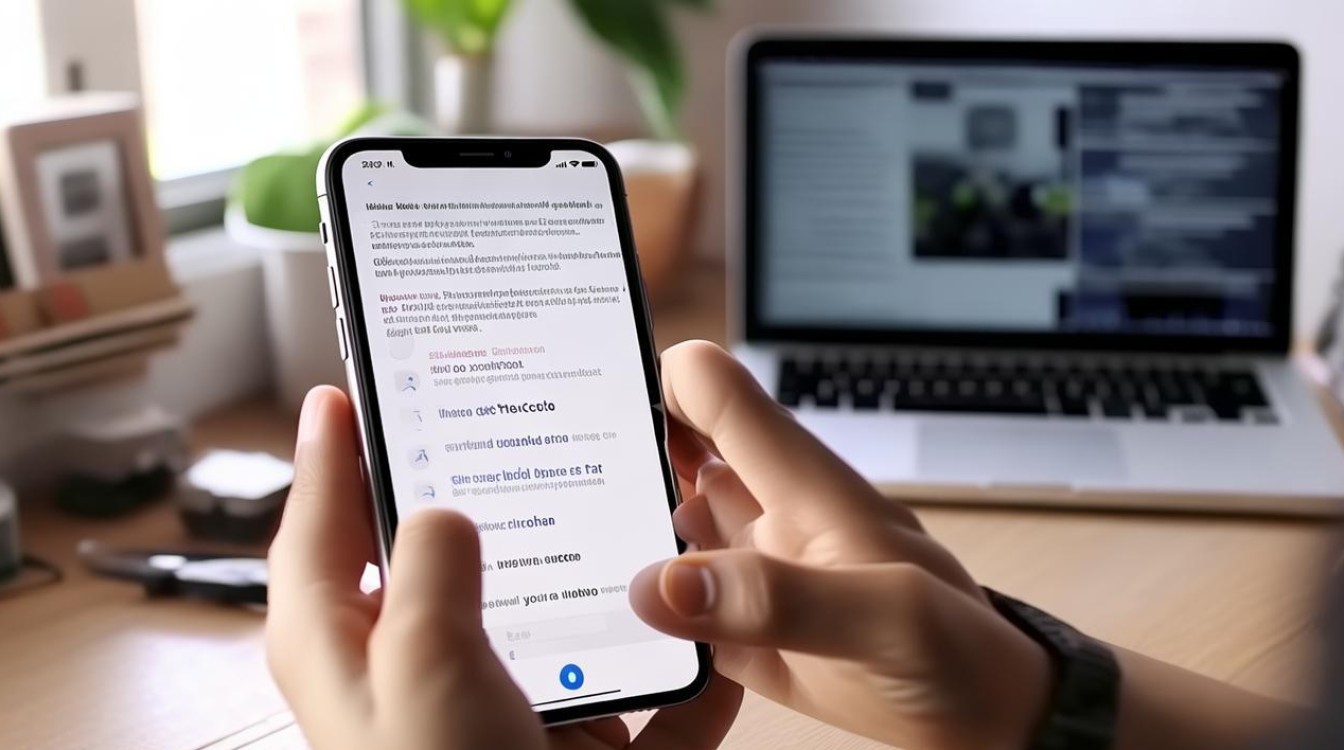
问题2:使用iTunes备份时,加密备份和不加密备份有什么区别?
答:加密备份会在备份过程中要求设置一个密码,这样做的好处是可以保护备份中的一些敏感信息,如健康数据、HomeKit配件密码、Wi-Fi密码等,只有输入正确密码后,才能在恢复备份时将这些敏感数据恢复到设备上。
版权声明:本文由环云手机汇 - 聚焦全球新机与行业动态!发布,如需转载请注明出处。


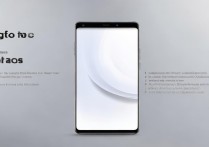



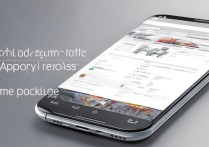





 冀ICP备2021017634号-5
冀ICP备2021017634号-5
 冀公网安备13062802000102号
冀公网安备13062802000102号